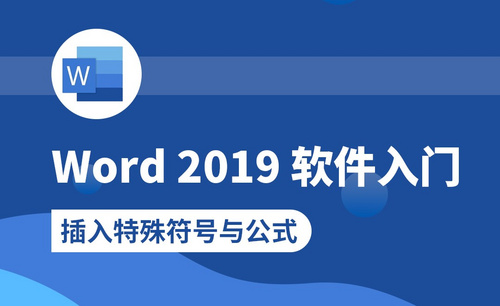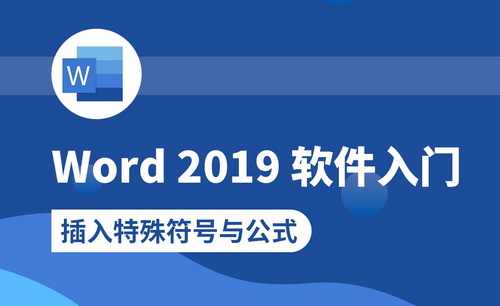Word怎么插入公式
发布时间:2021年02月01日 16:46
Word软件的广泛使用,为我们的工作和生活提供了很多帮助,尤其在我们的工作上,大大地减轻了我们的工作量,以前需要用笔记录数字记录公式,现在有了Word软件以后,我们可以直接在电脑上输入公式,在Word软件里,已经为我们内置了许多公式,足够我们使用的了,今天小编就教大家Word怎么插入公式的方法。
1.插入公式的话,我们首先点击插入公式的位置确定光标,然后点击插入选项卡。
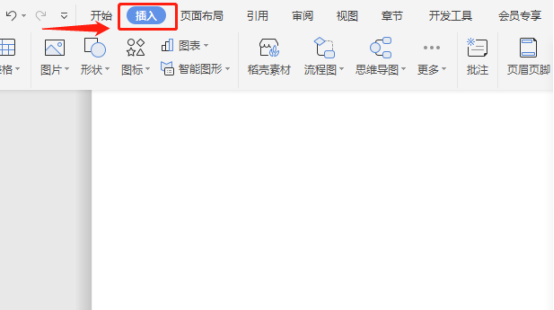
2.然后在插入栏里点击“公式”选项,那里有一些常用的公式。
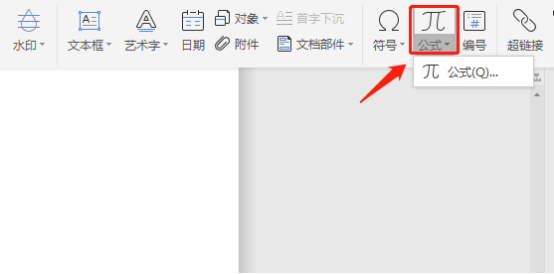
3.在“公式编辑器”选项栏里,选择自己需要的公式。
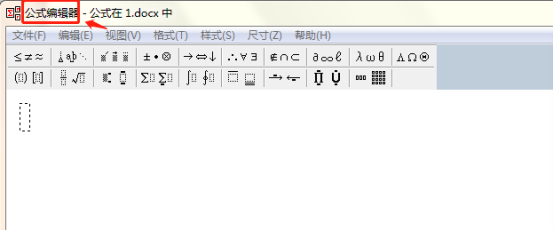
4.在公式编辑器里的工具菜单栏上,有我们需要的所有工具,我们就以这个公式为例,看看如何输入这样一个公式。
5.首先我们分析这个公式是上下结构,需要一个分数结构,所以先在菜单栏上插入一个分数结构;
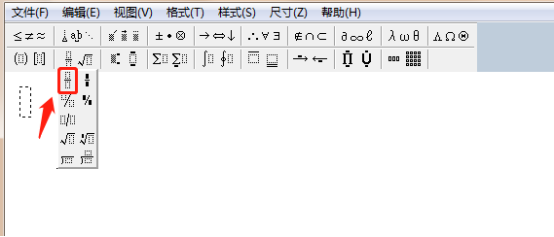
6.点击完分数结构以后,菜单栏里就显示出分子分母的位置,然后在分子处输入2在分母处输入3,按回车键即可。
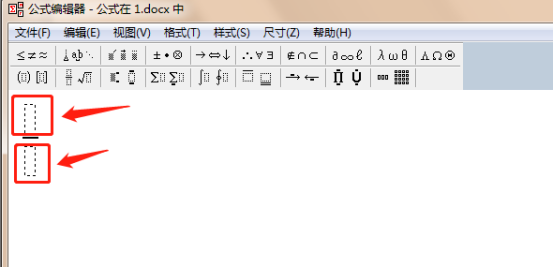
7.输入完了以后,文档里就出现了这个分数公式了。

Word怎么插入公式的操作小编又给大家介绍了一下,大家学会了以后在编辑数学公式和化学公式的时候用处特别地多,其实它的操作并不难,公式的结构选择对了就能输入你想要的公式,你学会了吗,希望这次操作可以帮助到你。
本篇文章使用以下硬件型号:联想小新Air15;系统版本:win10;软件版本:WPS 2019。